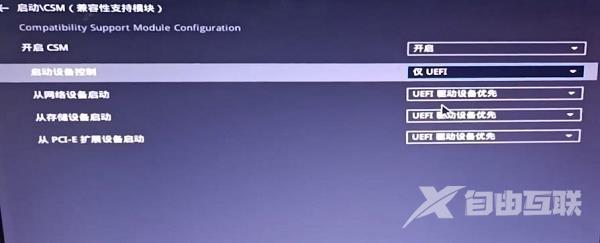电脑黑屏并提示reboot and select proper boot device,出现种情况一般都是硬盘问题,用户需要检查硬盘是否正常链接,是否发生损坏,硬盘分区表是否正确。电脑系统引导文件损坏丢失了也容易导致这个情况出现,用户可以通过U盘启动盘来修复。下面是自由互联小编整理的详细的操作步骤,希望可以帮助到有需要的小伙伴哦。
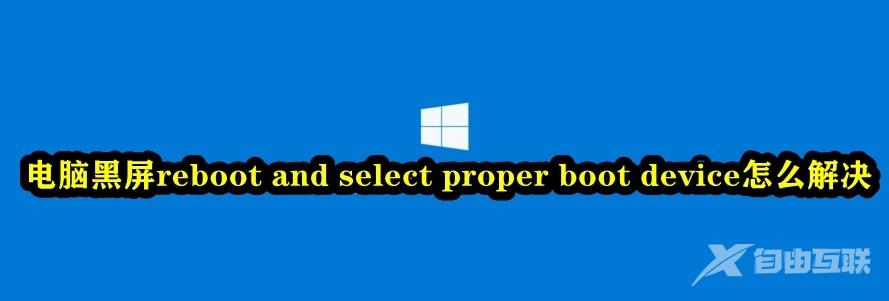
方法一:
1、出现这个提示的时候,应该是碰过电脑影响到硬盘了,可能是接触不良导致的,因此要看看硬板主板的数据线是不是松动了。
2、然后可以重新插一下,在看看还会不会再提示了。

方法二:
1、还有一种可能是硬盘分区表有问题,如果电脑原来是win10系统,要改成win7,但是用U盘装系统并且以legacy模式启动的时候,没有将硬盘由gpt分区改成mbr分区。
2、大家可以进入U盘pe系统,然后打开“diskgenius”,右击你的系统所在硬盘,将gpt分区改成mbr。
3、最后点击“保存更改”并重启电脑就好了。
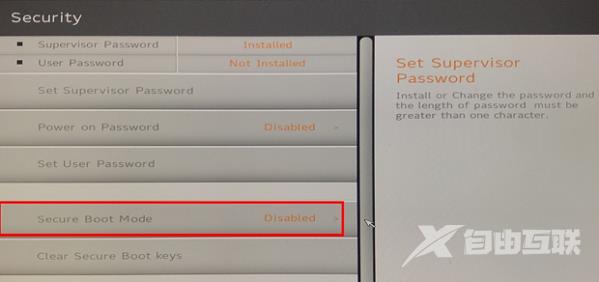
方法三:
1、电脑系统引导文件损坏丢失了也容易导致这个情况出现,可以通过U盘启动盘来修复。

2、还有就是硬盘没设置为第一个启动项,开机的时候不停的按f2或者delete进入bios,选中boot将硬盘设置为第一启动项就行了。
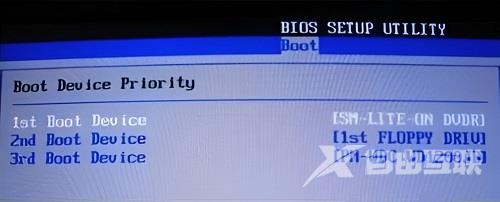
3、再进入bios如果没有看到硬盘的话,可能就是损坏了。

方法四:
1、首先重启电脑,然后开机的时候不停的按“F2”进入bios高级设置中。
2、然后通过键盘的↑↓键来操作,将其中的SATA Mode改为AHCI。
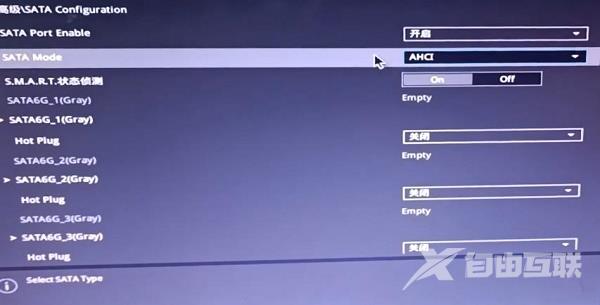
3、再进入启动界面,找到CSM点击进入。
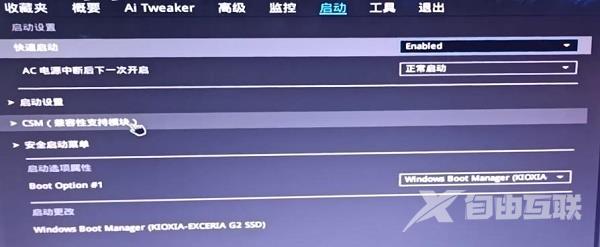
4、将所有选项改为UEFI优先,按F10保存并退出即可。